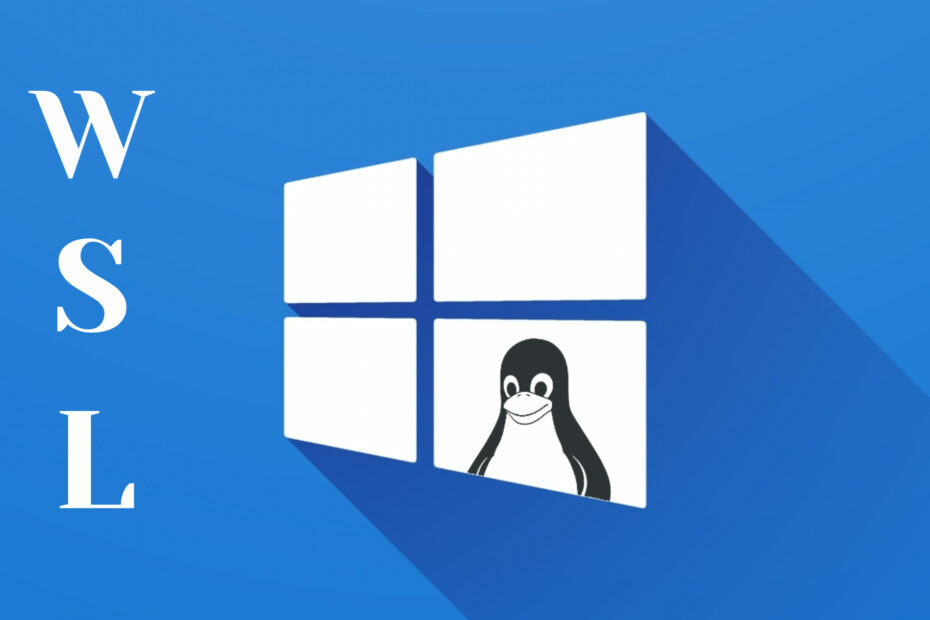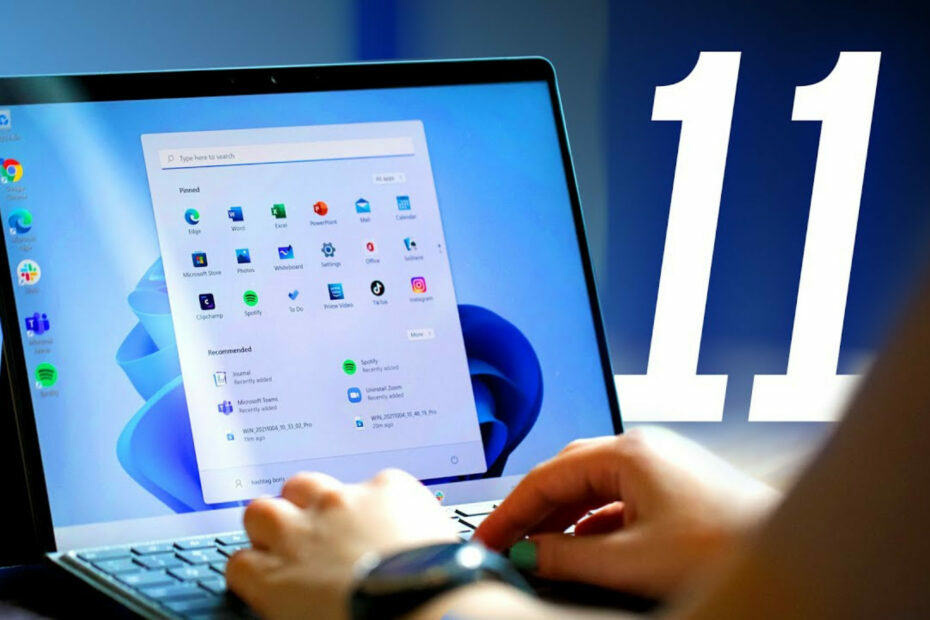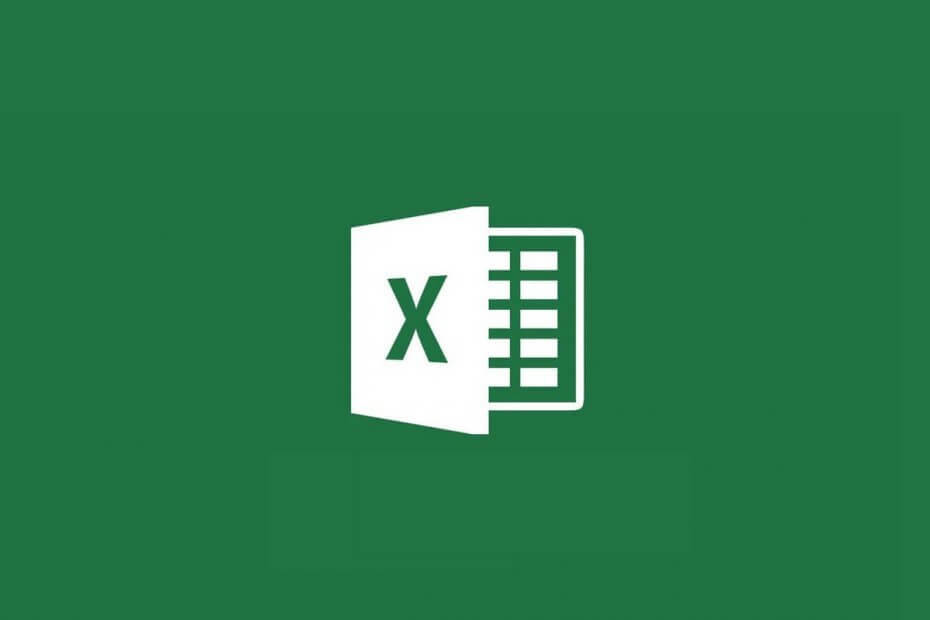
سيحافظ هذا البرنامج على تشغيل برامج التشغيل الخاصة بك ، وبالتالي يحميك من أخطاء الكمبيوتر الشائعة وفشل الأجهزة. تحقق من جميع برامج التشغيل الخاصة بك الآن في 3 خطوات سهلة:
- تنزيل DriverFix (ملف تنزيل تم التحقق منه).
- انقر ابدأ المسح للعثور على جميع السائقين الإشكاليين.
- انقر تحديث برامج التشغيل للحصول على إصدارات جديدة وتجنب أعطال النظام.
- تم تنزيل DriverFix بواسطة 0 القراء هذا الشهر.
يعد Excel أحد أهم الأشياء مايكروسوفت أوفيس التطبيقات التي يستخدمها ملايين المستخدمين لحساب وعرض البيانات الرقمية. اثنين من الأشياء الجيدة عن اكسل هي ميزاتها الحفظ التلقائي والاسترداد التلقائي.
فهي تسهل على المستخدمين استرداد ملفات جداول البيانات التي لم يتم حفظها. ومع ذلك ، يجب تمكين هذه الميزات للمستخدمين لاستعادة ملف لم يتم حفظ ملف Excel.
كيف يمكنني استرداد ملف Excel لم يتم حفظه؟
1. تأكد من تحديد خيار حفظ معلومات الاسترداد التلقائي
- للتحقق مما إذا تم تمكين الاسترداد التلقائي ، انقر فوق ملف علامة التبويب في Excel
- انقر خيارات لفتح النافذة الموضحة أدناه مباشرة
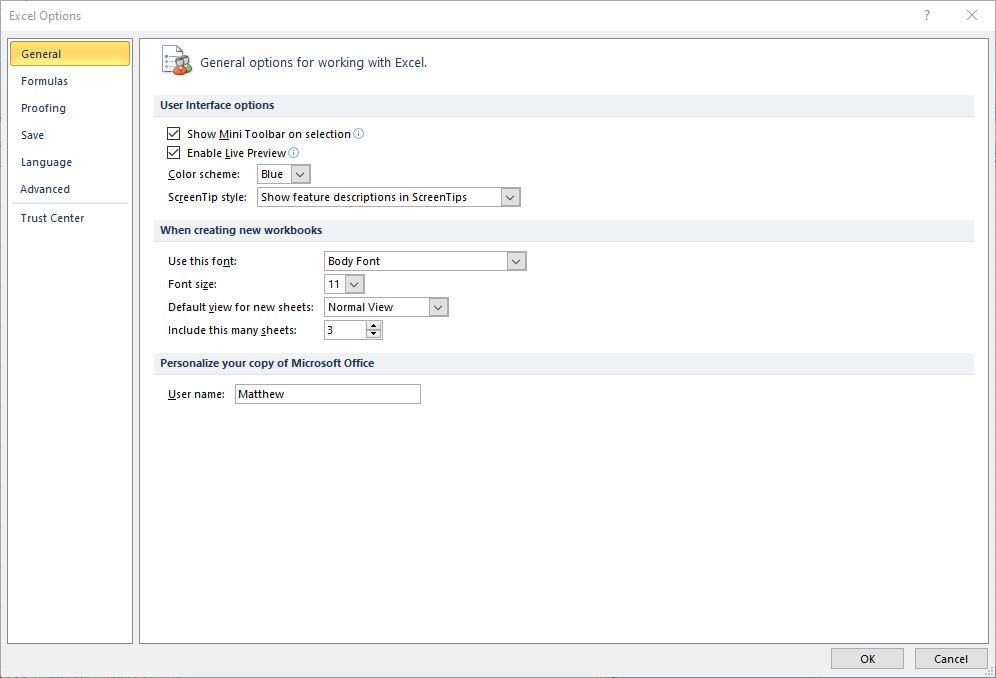
- انقر يحفظ على يسار النافذة لفتح علامة التبويب في اللقطة أدناه.
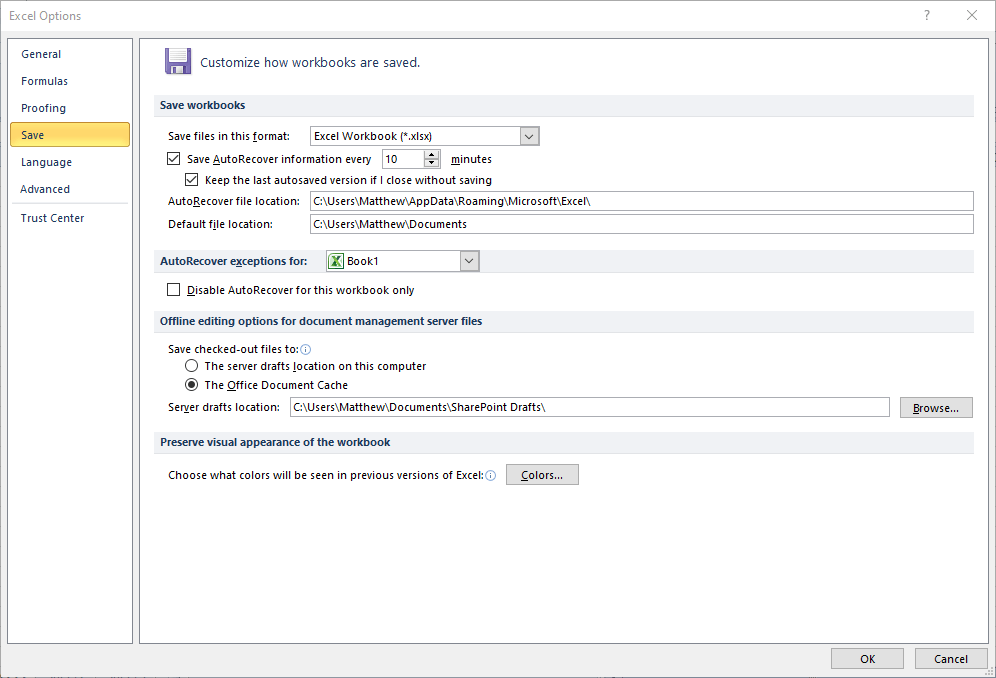
- حدد ملف حفظ نافذة معلومات الاسترداد التلقائي كل x دقيقة الخيار إذا لم يكن محددًا بالفعل
- حدد ملف احتفظ بآخر نسخة تم حفظها تلقائيًا خانة الاختيار.
- يمكنك تغيير عدد مرات حفظ الاسترداد التلقائي للأشياء عن طريق إدخال قيمة بديلة في مربع نص الخيار
- ال ملف الاسترداد التلقائيالمواقع يتضمن مربع النص مسار المجلد حيث يمكنك العثور على المستندات غير المحفوظة.
- يمكنك تغيير هذا المسار عن طريق النقر تصفح
- انقر على نعم زر
بعد ذلك ، أ استعادة المستند سيتم فتح الشريط الجانبي عند تشغيل Excel لأول مرة بعد إغلاقه بشكل غير متوقع (تعطل).
يعرض لك ذلك قائمة بالملفات التي يمكنه استردادها. لاحظ أن الملفات التي يعرضها سيتم حفظها مرة واحدة على الأقل من قبل. ومع ذلك ، فإنه سيمكنك من استعادة المحتوى المضاف إلى المستند قبل إغلاق التطبيق.
2. حدد خيار Recover Unsaved Workbooks
- لاستعادة ملف لم يتم حفظه من قبل ، حدد ملف استعادة المصنفات غير المحفوظة اختيار
- حدد Excel ملف التبويب
- انقر فوق فتح على يسار علامة التبويب ملف.
- في إصدارات Excel القديمة ، ستحتاج إلى التحديد الأخيرة
- ثم اضغط الأخيرة لفتح قائمة المستندات الأخيرة
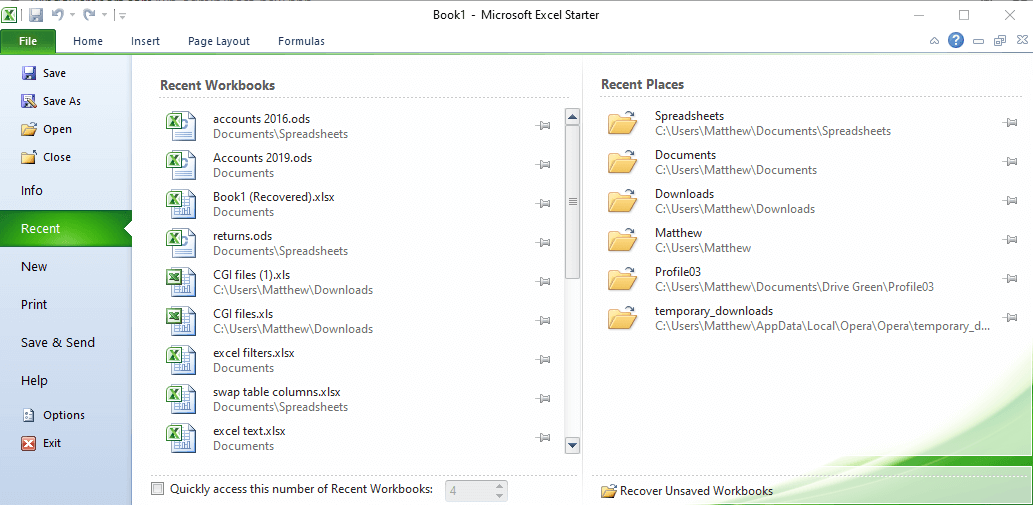
- انقر على استعادة المصنفات غير المحفوظة زر.
- ستظهر بعد ذلك نافذة مفتوحة تتضمن قائمة بمستندات Excel غير المحفوظة
- حدد وثيقة غير محفوظة هناك
- انقر على فتح زر
لذلك ، هذه هي الطريقة التي يمكنك بها استعادة ملف Excel لم يتم حفظه وفقد محتوى المستند.
يمكنك أيضًا استعادة ملفات MS Word غير المحفوظة تمامًا مثل هذا التطبيق الذي يحتوي على نفس ميزات الحفظ التلقائي والاسترداد التلقائي.
ما الطرق التي تستخدمها لاستعادة مستندات MS Office غير المحفوظة؟ شاركنا تجاربك في قسم التعليقات أدناه.
مقالات ذات صلة للتحقق منها:
- كيفية إصلاح ملفات Excel التالفة على نظام التشغيل Windows 10
- كيفية فتح ملفي Excel في نوافذ منفصلة
- امنع Excel بسهولة من تغيير الأرقام إلى التواريخ
![أفضل 5 متصفحات تدعم TypeScript [قائمة 2022]](/f/ffa2bc53c39adc3ff3bc609182bd07ac.jpg?width=300&height=460)